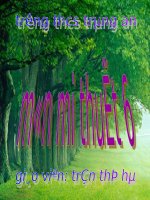Mau sac tren trang chieu
Bạn đang xem bản rút gọn của tài liệu. Xem và tải ngay bản đầy đủ của tài liệu tại đây (934.95 KB, 22 trang )
<span class='text_page_counter'>(1)</span><div class='page_container' data-page=1></div>
<span class='text_page_counter'>(2)</span><div class='page_container' data-page=2>
<b> Insert </b><b> New Slide</b>
<b> Slide Show </b><b> New Slide</b>
<b> File </b><b> New Slide</b>
<b>Edit </b><b> New Slide</b>
<b>A</b>
<b>AA</b>
<b>A</b>
<b>B</b>
<b>BB</b>
<b>B</b>
<b>C</b>
<b>CC</b>
<b>C</b>
<b>D</b>
<b>D</b>
<b>D</b>
<b>D</b>
<b>Câu 1.Khi đang làm việc với PowerPoint, </b>
<b>để chèn thêm một Slide mới, ta thực hiện:</b> 2930282617101112131415161918202122232425279876543210
<i><b>Kiểm tra bài cũ </b></i>
</div>
<span class='text_page_counter'>(3)</span><div class='page_container' data-page=3>
<b>Câu 2.</b>
<b>Câu 2.</b> Khi đang làm việc với PowerPoint, muốn thiết lập lại bố
cục của trang chiếu, ta thực hiện
A. Insert Slide Layout
B. View Slide Layout
C. Format Slide Layout
D. File Slide Layout
<b>Câu 3.</b>
<b>Câu 3.</b> Khi đang làm việc với PowerPoint, muốn xóa bỏ một
trang chiếu ta thực hiện:
A. File Delete Slide
B. Edit Delete Slide
C. Tool Delete Slide
</div>
<span class='text_page_counter'>(4)</span><div class='page_container' data-page=4>
<b>Em hÃy quan sát hai cách trình bµy sau vµ cho nhËn xÐt?</b>
</div>
<span class='text_page_counter'>(5)</span><div class='page_container' data-page=5>
<b>Màu nền trang chiếu</b>
<b>Màu nền trang chiếuMàu nền trang chiếu</b>
<b>Màu nền trang chiếu</b>
<b>Các bước tạo bài trình chiếu</b>
<b>Các bước tạo bài trình chiếu</b>
<b>Sử dụng mẫu bài trình chiếu</b>
<b>Sử dụng mẫu bài trình chiếu</b>
<b>Các bước tạo bài trình chiếu</b>
<b>Các bước tạo bài trình chiếu</b>
<b>Sử dụng mẫu bài trình chiếu</b>
<b>Sử dụng mẫu bài trình chiếu</b>
<b>Định dạng nội dung văn bản</b>
<b>Định dạng nội dung văn bản<sub>Định dạng nội dung văn bản</sub></b>
</div>
<span class='text_page_counter'>(6)</span><div class='page_container' data-page=6>
<b>BÀI 10. Màu sắc trên trang chiếu</b>
<i><b> 39-40</b></i>
<b>1. Màu nền trang chiếu:</b>
- Quan sát hai bài trình chiếu
và cho biết màu sắc trên
trang chiÕu cã ý nghÜa g×?
</div>
<span class='text_page_counter'>(7)</span><div class='page_container' data-page=7>
<b>BÀI 10. Màu sắc trên trang chiếu</b>
<b>1. Màu nền trang chiếu:</b>
- Quan sát các kiểu màu
sắc trên các trang chiếu
sau và cho biết có những
loại màu sắc nào?
<b>HèNH A</b> <b>HèNH B</b>
<b>HèNH C</b> <b>HèNH D</b>
<b>- Mu đơn sắc</b> <b><sub>chuyển của hai </sub>- Hiệu ứng </b>
<b>hoặc ba màu</b>
<b>-Mẫu có sẵn</b>
<b>Hình ảnh</b>
</div>
<span class='text_page_counter'>(8)</span><div class='page_container' data-page=8>
<b>BÀI 10. Màu sắc trên trang chiếu</b>
<b>1. Màu nền trang chiếu:</b>
Theo em ta cÇn chän mµu
nỊn nh thÕ nµo là hợp lý
cho một bài trình chiếu
Với phần mềm trình chiếu
PowerPoint, tạo màu
nền cho một trang chiếu,
ta thực hiện nh thế nào?
-Màu sắc làm cho trang chiếu sinh động và hấp dẫn
- Để tạo màu nền cho 1 trang chiếu, ta thực hiện:
Bước 1: Chọn trang chiếu trong ngăn bên trái (ngăn Slide)
Bước 2: Chọn lệnh Format -> Background
Bước 3: Nháy mũi tên và chọn màu thích hợp
Bước 4: Nháy nút Apply trên hộp thoại
</div>
<span class='text_page_counter'>(9)</span><div class='page_container' data-page=9>
<b>BÀI 10. Màu sắc trên trang chiếu</b>
<b>1. Màu nền trang chiếu:</b>
- Nếu ta nháy nút Apply to
All thì kiểu định dạng trên
đ ợc áp dụng nh thế nào?
- Ta có thể đặt nhiều kiểu
màu sắc trên một bài trình
chiếu khơng? Vì sao?
<i><b>Luý</b></i><b>: </b>NÕu nh¸y nót Apply to All trong
b ớc 4 ở trên, màu nền sẽ đ ợc áp dụng cho toàn bộ bài chiếu.
-Mặc dù có thể đặt nền khác nhau cho từng trang chiếu, nh ng để
-có một bài trình chiếu nhất quán, ta chỉ nên đặt một màu nền cho
toàn bộ bài trình chiếu.
</div>
<span class='text_page_counter'>(10)</span><div class='page_container' data-page=10>
<b>BÀI 10. Màu sắc trên trang chiếu</b>
<b>2. Định dạng nội dung văn bản:</b>
- Một số khả năng định dạng văn bản gồm:
+ Chọn Font chữ, cỡ chữ, kiểu chữ và màu chữ.
+ Căn lề (căn trái, căn phải, căn giữa trong khung chứa).
+ Tạo các danh sách dạng liệt kê.
- Thao tác định dạng:
+ Chọn phần văn bản cần định dạng
+ Sử dụng các nút lệnh trên thanh công cụ định dạng <i><b>(formatting).</b></i>
- Một số khả năng định
dạng mà em biết?
<i><b> 39-40</b></i>
</div>
<span class='text_page_counter'>(11)</span><div class='page_container' data-page=11>
<b>BÀI 10. Màu sắc trên trang chiếu</b>
<b>3. Sử dụng mẫu bài trình chiếu:</b>
Em hãy quan sát hình sau:
Các em hãy nhận xét về
các mẫu nền đó?
<i><b> 39-40</b></i>
</div>
<span class='text_page_counter'>(12)</span><div class='page_container' data-page=12>
<b>BÀI 10. Màu sắc trên trang chiếu</b>
<b>3. Sử dụng mẫu bài trình chiếu:</b>
Các b ớc để sử dụng mẫu
có sẵn cho bài trình
chiếu?
• Chọn Format / Slide
Design
• Click vào một kiểu
nền
<b>Chọn một kiểu</b>
</div>
<span class='text_page_counter'>(13)</span><div class='page_container' data-page=13>
<b>BÀI 10. Màu sắc trên trang chiếu</b>
<b>3. Sử dụng mẫu bài trình chiếu:</b>
<b>1. Nháy nút bên phải mẫu </b>
<b>2. Nháy nút Apply to </b>
<b>All Slides để áp dụng </b>
<b>cho mọi trang chiếu</b>
<b>Hoặc Apply to </b>
<b>Selected Slides để áp </b>
<b>dụng mẫu cho các </b>
<b>trang chiếu đã chọn</b>
</div>
<span class='text_page_counter'>(14)</span><div class='page_container' data-page=14>
<b>BÀI 10. Màu sắc trên trang chiếu</b>
a)Chuẩn bị nội dung cho bài trình chiếu;
b)Chọn màu hoặc hình ảnh cho nền trang chiếu;
c) Nhập và định dạng nội dung văn bản;
d)Thêm hình ảnh để minh họa;
e)Tạo các hiệu ứng động;
f) Trình chiếu kiểm tra, chỉnh sửa và lưu bài trình
chiếu.
<b>4. Các bước tạo bài trình chiếu:</b>
</div>
<span class='text_page_counter'>(15)</span><div class='page_container' data-page=15>
<b>BÀI 10. Màu sắc trên trang chiếu</b>
<b>Câu hỏi 1:</b>
<i><b> 39-40</b></i>
Để chọn màu nền hoặc hình ảnh cho trang
chiếu ta thực hiện theo cách nào sau đây
A. Vào bảng chọn Format \ Slide Design
</div>
<span class='text_page_counter'>(16)</span><div class='page_container' data-page=16>
<b>BÀI 10. Màu sắc trên trang chiếu</b>
<b>Câu hỏi 2:</b>
Nêu tác dụng của màu nền trang chiếu và định dạng
văn bản trong một bài trình chiếu?
<b>Trả lời:</b>
Tạo sự sinh động cho bài trình chiếu, thu hút sự chú ý
của người nghe và làm cho nội dung cần nhấn mạnh
trở nên dễ ghi nhớ hơn
</div>
<span class='text_page_counter'>(17)</span><div class='page_container' data-page=17>
<b>BÀI 10. Màu sắc trên trang chiếu</b>
<b>Câu hỏi 3:</b>
Có thể đặt màu nền khác nhau cho các trang
chiếu trong một bài trình chiếu được khơng
bằng cách nào?Hãy cho ví dụ về việc sử dụng
hợp lí các màu nền khác nhau trong một bài
trình chiếu?
Trả lời:
Có thể đặt màu nền khác nhau cho các trang
chiếu trong một bài trình chiếu
Để tạo màu màu nền cho một trang chiếu ta
thực hiện:
</div>
<span class='text_page_counter'>(18)</span><div class='page_container' data-page=18>
<b>BÀI 10. Màu sắc trên trang chiếu</b>
<b>Trả lời: </b>
<b>Trả lời: </b>
Để tạo màu màu nền cho một trang chiếu ta thực
hiện:
Bước 1: Chọn trang chiếu trong ngăn bên trái
Bước 2: Chọn lệnh Format Background
Bước 3: Nháy mũi tên và chọn màu thích hợp
Bước 4: Nháy nút Apply trên hộp thoại
Ví dụ: Đặt màu nền khác biệt cho trang chiếu:
- Thơng thường hình ảnh được chèn vào trang chiếu
có màu sắc gần giống màu nền trang chiếu, để làm
cho hình ảnh được hiển thị rõ ta có thể đặt màu nền
khác chỉ riêng cho trang chiếu đó
</div>
<span class='text_page_counter'>(19)</span><div class='page_container' data-page=19>
<b>BÀI 10. Màu sắc trên trang chiếu</b>
Câu hỏi 4:
Hãy so sánh các khả năng định dạng văn bản của
PowerPoint và của Word rồi cho nhận xét?
<b>Trả lời: </b>
Phần mềm trình chiếu PowerPont chỉ có một số tính
năng định dạng cơ bản, các khả năng định dạng
đoạn văn bản kém phong phú hơn
</div>
<span class='text_page_counter'>(20)</span><div class='page_container' data-page=20>
<b>Câu 5:</b>
<b>Câu 5: Muốn áp dụng mẫu có sẵn cho một Slide ta chọn Muốn áp dụng mẫu có sẵn cho một Slide ta chọn </b>
<b>lệnh nào trong các lệnh sau?</b>
<b>lệnh nào trong các lệnh sau?</b>
<b>A. Apply to Master.</b>
<b>A. Apply to Master.</b>
</div>
<span class='text_page_counter'>(21)</span><div class='page_container' data-page=21>
<b>HƯỚNG DẪN VỀ NHÀ</b>
</div>
<span class='text_page_counter'>(22)</span><div class='page_container' data-page=22></div>
<!--links-->